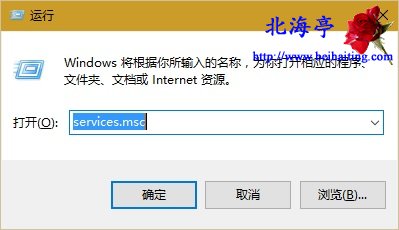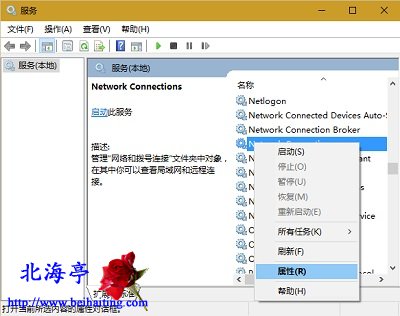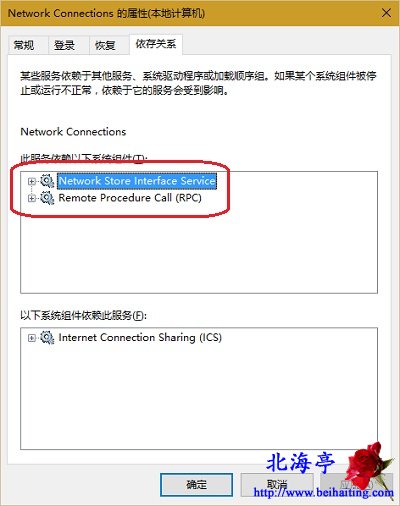|
怎么查看Win10系统服务的依存关系?世间万事万物都是一个系统,事物各因素间存在千丝万缕的联系,相互依存、相互制约。也就是说牵一发而动全身。系统服务也是这个样子,那么我们怎么查看Win10服务的依存关系呢?如果您现在闲来无事,不妨按照下面的方法去玩玩看。 第一步、使用Win+R调出运行命令,在输入框中输入services.msc后,再按回车键
第二步、在服务窗口,右键单击我们希望查看的服务项目,这里以Network Connections服务为例,然后点击菜单中的“属性”
第三步、在相关服务属性对话框,点击切换到“依存关系”选项卡,在“此服务依赖以下系统组件”下面,就会罗列出和此服务存在依存关系的相关服务项目了
|